宏基g9笔记本u盘安装win8系统教程
2017-04-27 u深度u盘装系统
宏基g9笔记本是一款性能非常强悍、外形霸气的笔记本电脑,完全能够称得上是一台发烧级的高端笔记本电脑,这款笔记本凭借着出色的散热设计与人性化的游戏优化等,赢得了不少游戏玩家们的喜爱,那么宏基g9笔记本使用u盘装系统怎么安装win8系统呢?今天就为大家介绍宏基g9笔记本u盘安装win8系统教程。
安装原版win8准备工作:
1、制作u深度u盘启动盘。
2、前往相关网站下载原版win8系统镜像文件,存入制作好的u深度u盘启动盘。
安装win8系统步骤:
1、将u深度启动u盘插入电脑usb接口,开启电脑,等到屏幕上出现启动画面后按快捷键f12进入到u深度主菜单页面,选择【02】U深度Win8PE标准版(新机器),如下图所示:
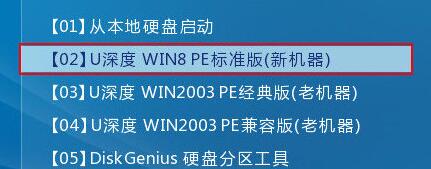
2、进入u深度win8pe系统后会自行弹出“U深度PE装机工具”,点击下拉菜单选择启动盘中的原版win8系统镜像包,接着选择需要安装的磁盘,然后点击“确定”,如下图所示:
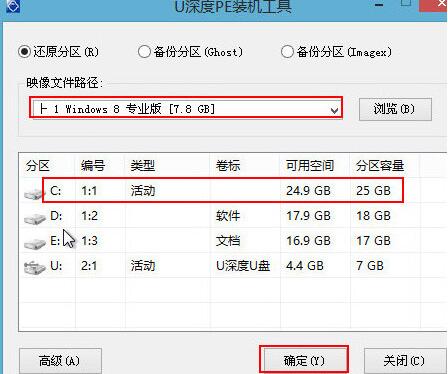
3、对接下来弹出的提示窗口中无需做任何修改,直接点击“确定”按钮,如下图所示:
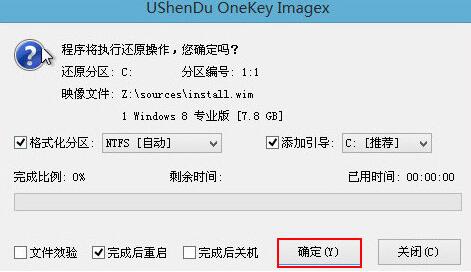
4、当磁盘格式化完成后,将会进行原版win8系统镜像文件安装程序释放到指定的磁盘分区中,如下图所示:
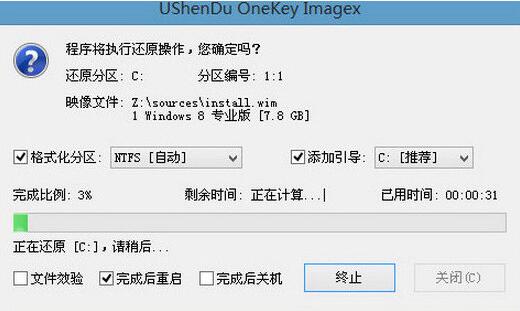
5、重启之后,用户可以直接拔出u盘,然后耐心等待系统自动安装直至进入桌面,如下图所示:
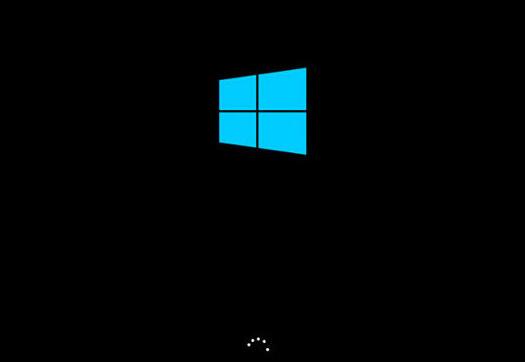
宏基g9笔记本u盘安装win8系统的详细操作方法就为大家介绍到这里了,感兴趣的朋友可以参考本篇教程为自己的电脑安装系统哦。

